Лучшие Android-приложения для восстановления удаленных файлов
Что-то, что случилось с более чем одним пользователем в некоторых случаях мы случайно удалили файл. По ошибке мы удалили фотографию, видео или документ, которые не хотели удалять с нашего телефона Android. Это само по себе неудобно, особенно если у нас нет копии указанного файла. То, что случается часто. Это когда многие пользователи начинают волноваться.
Что делать в таких ситуациях? Мы всегда можем обратиться к заявке. У нас есть несколько приложений для Android, которые позволяют нам восстанавливать удаленные файлы.. Таким образом, в случае, если мы что-то случайно удалим, мы сможем восстановить этот файл.
Поэтому ниже мы представляем подборку приложений, которые мы можем загрузите, чтобы восстановить эти файлы, которые мы по ошибке удалили с нашего телефона Android.. Так что, если у нас нет копии этого файла, мы все равно можем его сохранить. Хотя в качестве рекомендации важно и рекомендуется, чтобы
Хотя в качестве рекомендации важно и рекомендуется, чтобы
Индекс
- 1 DiskDigger
- 2 Мусорный контейнер
- 3 Undeleter
- 4 Копать глубоко
DiskDigger
Перед нами приложение, очень популярное среди пользователей Android.. Это один из самых известных в своей категории. Одно из его больших преимуществ — это очень простое в использовании приложение. Просто мы должны провести анализ и сказать вам, что мы ищем. Это особенно полезно для поиска удаленных фотографий. Приложение отвечает за анализ внутренней памяти мобильного телефона. Когда закончится анализ он показывает вам, что он нашел, и вам просто нужно выбрать
какие фотографии вы хотите восстановить.
Подпишитесь на наш Youtube-канал
Скачать это приложение для Android бесплатно. Кроме того, внутри мы не находим никаких покупок или рекламы любого рода.
DiskDigger Фотореттунг
Разработчик: Defiant Technologies, ООО
Цена: Это БесплатноМусорный контейнер
Во-вторых, мы находим одно из самых известных приложений этого типа на Android. Возможно, самый полный вариант в данной категории. Это приложение, с помощью которого мы можем восстанавливать файлы, такие как изображения или видео, очень простым и эффективным способом. Хотя у него есть и обратная сторона. Поскольку он должен быть установлен, мы удаляем файл с устройства. Поскольку он работает как корзина на телефоне. Поэтому это хороший вариант для рассмотрения, поскольку все, что мы удаляем, попадет в него.
Скачать это приложение для Android бесплатно. Хотя внутри мы находим покупки и рекламу.
Мусорный контейнер — Папиеркорб
Разработчик: Baloota
Цена: Это БесплатноUndeleter
Это третье приложение — одно из самых универсальных, которое мы можем найти в списке. . Когда дело доходит до восстановления файлов, он творит чудеса, так как это очень эффективный инструмент. Кроме того, нужно сказать, что он работает со всеми типами системных файлов. Так, Это справедливо для всех ситуаций, независимо от того, какой у вас телефон или тип удаленного файла.. Он выполняет очень тщательное сканирование диска для извлечения данных из внутренней памяти. Работа с приложением очень проста и интуитивно понятна. Так что все пользователи могут им пользоваться.
. Когда дело доходит до восстановления файлов, он творит чудеса, так как это очень эффективный инструмент. Кроме того, нужно сказать, что он работает со всеми типами системных файлов. Так, Это справедливо для всех ситуаций, независимо от того, какой у вас телефон или тип удаленного файла.. Он выполняет очень тщательное сканирование диска для извлечения данных из внутренней памяти. Работа с приложением очень проста и интуитивно понятна. Так что все пользователи могут им пользоваться.
Скачать это приложение для Android бесплатно. Хотя внутри мы находим покупки и рекламу.
Восстановление файлов и данных
Разработчик: Фарбот ПРИ
Цена: Это БесплатноКопать глубоко
Еще одно приложение, в котором уверены многие пользователи. Это одно из самых простых приложений, которые мы можем найти в приложениях такого типа. У него очень простой интерфейс, для некоторых пользователей он слишком прост, но отлично справляется со своей задачей. Приложение отвечает за анализ устройства в поисках файлов, которые мы хотим восстановить. После этого он показывает нам найденные результаты, и мы выбираем то, что хотим восстановить.
Приложение отвечает за анализ устройства в поисках файлов, которые мы хотим восстановить. После этого он показывает нам найденные результаты, и мы выбираем то, что хотим восстановить.
Скачать это приложение для Android бесплатно. Хотя внутри находим рекламу. Надо сказать, что реклама временами может быть самой раздражающей.
DigDeep восстановления изображений
Разработчик: GreatStuffApps
Цена: Это БесплатноКак восстановить удаленные фото на Android: 4 способа
Мария Иванова
Потеря фотографий из-за неполадки или по неосторожности может стать большой проблемой. Но владельцы Android-смартфонов могут восстановить их как минимум несколькими способами: мы собрали инструкцию о том, как это сделать.
© GoogleВосстановление удаленных фотографий через галерею
Видео дня
Прежде всего, если вы удалили фотографии недавно (в течение 30 дней), то есть надежда быстро восстановить файлы при помощи корзины. При удалении фото не стираются из памяти телефона сразу же: сначала они попадают в специальную папку, которая периодически очищается.
При удалении фото не стираются из памяти телефона сразу же: сначала они попадают в специальную папку, которая периодически очищается.
Откройте галерею и промотайте список папок вниз — поищите вкладку «Корзина» или «Недавно удаленные». Если там есть фото, которые вам нужны, отметьте их и нажмите «Восстановить». Иногда эта иконка находится в нижней части экрана, иногда — в правой верхней, зависит от вашей оболочки Android.
Восстановление удаленных фотографий через облачное хранилище
Если ваша галерея автоматически синхронизируется с Google Drive, Microsoft One Drive или другим облачным хранилищем, то вам повезло: при удалении фотографии из памяти телефона она не удаляется из облака. При наличии резервных копий, вы можете просто зайти, например, в «Google Фото» и скачать нужные файлы оттуда. Правда, некоторые хранилища имеют собственные ограничения. Например, OneDrive автоматически очищает корзину, если ее размер превысит 10% от общего объема хранилища.
Восстановление удаленных фотографий с карты памяти телефона
Без синхронизации с облачным хранилищем вернуть фотографии гораздо сложнее, но это все еще возможно, если вы сохраняли их на съемной карте памяти.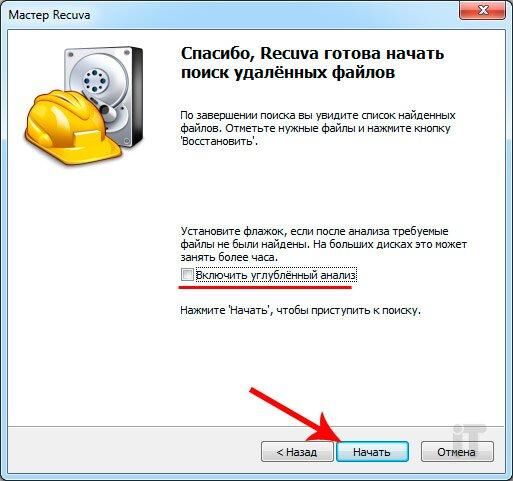 Есть вероятность, что фото получится восстановить через специальные программы, подключив карту к компьютеру. Для этого вам понадобится кардридер и сама утилита: например, DiskDigger, Wise Data Recovery или EaseUS Data Recovery Wizard.
Есть вероятность, что фото получится восстановить через специальные программы, подключив карту к компьютеру. Для этого вам понадобится кардридер и сама утилита: например, DiskDigger, Wise Data Recovery или EaseUS Data Recovery Wizard.
Предупреждаем заранее — даже самый популярный инструмент для восстановления данных, на самом деле, не способен гарантировать возврат удаленных фотографий. Эффективность процедуры зависит от состояния карты памяти, ее модели, организации файлов на телефоне и многих других факторов, не каждый из которых можно контролировать.
Восстановление удаленных фотографий через мобильные приложения
В Play Store можно найти сотни различных приложений, которые якобы восстанавливают удаленные файлы, но большинство из них сильно преувеличивают собственные возможности. На практике поиск потерянных файлов на Android практически невозможен — исключение составляют только телефоны, на которых разблокирован root-доступ.
Если вы совсем отчаялись, то можете попытаться разблокировать root своими руками, но это непростая процедура, в ходе которой может потребоваться полное форматирование телефона. Само собой, это заведомо снизит вероятность того, что вы сможете восстановить удаленные фотографии.
Само собой, это заведомо снизит вероятность того, что вы сможете восстановить удаленные фотографии.
Наука и техника, Google, Microsoft
Как восстановить файлы, удаленные Android Clean Master? (Easy Fix)
Вы использовали Clean Master для очистки ненужных файлов с телефона или планшета Android, но потеряли изображения, видео или музыку? Как вы можете восстановить файлы, удаленные Clean Master? Программное обеспечение MiniTool — Mobile Recovery для Android может легко восстановить данные приложения Clean Master.
Android Clean Master Deleted My Music & Pictures
Clean Master, также известный как Cleaner, — это очень популярное приложение, которое всегда поддерживает чистоту и оптимизацию вашего Android-устройства. Благодаря множеству функций оптимизации вы можете эффективно устранить любой ненужный процесс, работающий в фоновом режиме, и очистить все оставшиеся файлы после удаления приложения.
Кроме того, он может хорошо работать для очистки истории просмотров и звонков. Таким образом, можно увидеть, что это приложение для очистки ненужных файлов очень полезно для освобождения места на диске, повышения скорости и повышения производительности вашего устройства Android.
Таким образом, можно увидеть, что это приложение для очистки ненужных файлов очень полезно для освобождения места на диске, повышения скорости и повышения производительности вашего устройства Android.
Однако всегда ли Clean Master работает идеально? Может ли он удалить ненужные файлы с идеальной точностью? Не совсем.
На самом деле, при нажатии кнопки Очистить мусор многие важные фотографии, музыкальные файлы и файлы кеша нескольких приложений, таких как WhatsApp, Viber, Snapchat, Instagram, WebChat, легко могут быть ошибочно удалены Clean Master. Даже фотографии скрыты, это приложение все равно их удаляет.
Так раздражает! Итак, что вы должны сделать, чтобы восстановить файлы, удаленные Clean Master? Способы представлены ниже.
Как восстановить файлы, удаленные Android Clean Master
Использование недавно удаленной папки
Если Clean Master удалил скрытые фотографии или другие изображения, во-первых, вы должны проверить корзину, чтобы узнать, можно ли восстановить ваши файлы. Просто следуйте простым шагам, чтобы вернуть удаленные изображения.
Просто следуйте простым шагам, чтобы вернуть удаленные изображения.
- Откройте это приложение.
- Перейдите к Инструменты > Очистка фотографий > Недавно удаленные .
- Если в этой папке есть ваши картинки, вы можете выбрать нужные и восстановить их на Android-устройство.
Если это не поможет, попробуйте использовать профессиональное программное обеспечение для восстановления данных Android для восстановления данных приложения Clean Master.
MiniTool Mobile Recovery для Android
Как вы знаете, восстановление никогда не бывает легким. Но с помощью бесплатного инструмента для восстановления данных Android все будет проще. Здесь MiniTool Mobile Recovery для Android позволяет легко восстанавливать файлы, удаленные Clean Master.
Как надежный и безопасный инструмент, он может восстановить удаленные/потерянные/отформатированные файлы Android со многих устройств, включая телефоны и планшеты Samsung, Lenovo, Huawei, Nexus, Google, LG, hTC и т. д. Кроме того, он может предварительно просмотреть восстанавливаемые файлы, включая изображения, контакты, сообщения и т. Д., Перед дальнейшим восстановлением.
д. Кроме того, он может предварительно просмотреть восстанавливаемые файлы, включая изображения, контакты, сообщения и т. Д., Перед дальнейшим восстановлением.
Если вы также сталкиваетесь с потерей данных из приложения Clean Master, почему бы не загрузить бесплатно это программное обеспечение для восстановления данных Android и не установить его на свой компьютер, чтобы начать восстановление удаленных файлов/изображений?
Скачать бесплатно
Примечание: Как только Clean Master удалит ваши фотографии, музыкальные файлы или видео из WhatsApp, немедленно прекратите использование вашего устройства Android. В противном случае на вашем Android-устройстве произойдет перезапись данных, и тогда вероятность восстановления данных станет незначительной.
Ниже описано, как использовать это приложение для восстановления данных Android, чтобы вернуть изображения, удаленные Clean Master.
① Восстановление файлов, удаленных программой Clean Master, непосредственно с устройства Android
Совет: Для успешного восстановления файлов убедитесь, что на вашем телефоне установлены root-права.
Шаг 1: Выберите модуль восстановления
- Запустите MiniTool Mobile Recovery for Android Free Edition в его основной интерфейс.
- Вот два метода восстановления удаленных файлов, изображений WhatsApp, музыкальных файлов, видео и т. д.
- Чтобы выполнить восстановление удаленных файлов Clean Master напрямую с устройства Android, нажмите Восстановить с телефона , чтобы продолжить.
Шаг 2. Определите свое устройство
1. Подготовьте кабель USB и подключите устройство Android к компьютеру под управлением Windows 10/8/7. Затем это программное обеспечение начнет анализировать устройство.
2. Появится окно с требованием включить отладку по USB, выбрав версию Android. Обратите внимание, что способы включения отладки различны для каждой версии Android.
3. Если вы впервые подключаете устройство Android к ПК, требуется авторизация для отладки USB. Чтобы избежать авторизации в следующий раз, установите флажок Всегда разрешать с этого компьютера и нажмите ОК на телефоне.
Шаг 3: Выберите метод сканирования
MiniTool Mobile Recovery для Android войдет в интерфейс Устройство готово к сканированию . Вы можете увидеть, что перечислены два метода сканирования. Просто выберите один.
- По умолчанию Глубокое сканирование выбрано, что позволяет вам спасать контакты, сообщения, видео, историю вызовов, изображения, аудио, сообщения и вложения WhatsApp и многое другое. Если Clean Master случайно удалил ваши фотографии/музыкальные файлы/видео из WhatsApp, мы рекомендуем использовать этот режим.
- Если вы хотите восстановить контакты, сообщения, истории или сообщения и вложения WhatsApp, удаленные из приложения Clean Master, стоит порекомендовать Quick Scan .

Шаг 4. Анализ и сканирование телефона
Затем этот бесплатный инструмент для восстановления файлов Android начнет анализировать все данные на вашем устройстве и сканировать это устройство.
Шаг 5: Выберите нужные элементы для восстановления
- После завершения сканирования вы перейдете к следующему интерфейсу вместе с отсканированными типами данных. Здесь вы можете узнать, что все найденные типы файлов выделены синим цветом. Наоборот, если файлы не найдены, соответствующий тип файла отображается серым цветом.
- В представленном ниже интерфейсе MiniTool Mobile Recovery для Android обнаружил изображения, удаленные программой Clean Master.
- Просто отдельно нажмите Camera , App Picture, и Picture тип файла, чтобы просмотреть список нужных вам элементов.
- Проверьте некоторые элементы и нажмите кнопку Восстановить в правом нижнем углу, чтобы вернуть изображения, удаленные Clean Master.

Если вы хотите вернуть удаленную музыку или видео, см. соответствующие статьи:
- Как эффективно восстановить удаленные видео Android?
- Решено — Как восстановить удаленные музыкальные файлы на Android?
Шаг 6. Укажите путь к хранилищу
- Во всплывающем окне вы увидите, что это программное обеспечение указало путь к хранилищу по умолчанию на вашем компьютере. Нажмите кнопку Browse , чтобы указать новый путь, если вам не нужен путь по умолчанию.
- После этого нажмите Восстановить , чтобы завершить восстановление удаленных файлов Clean Master.
Здесь вам нужно знать, что бесплатная версия этого инструмента для восстановления файлов Android помогает каждый раз восстанавливать только 10 файлов каждого типа данных. Чтобы узнать больше, нажмите «Ограничения» в MiniTool Mobile Recovery для Android Free. Для полного восстановления файлов, удаленных программой Clean Master, будет полезна ее полная редакция этой программы.
Кроме того, мы предлагаем вам зарегистрировать это программное обеспечение в интерфейсе результатов сканирования после покупки, а затем напрямую выполнить восстановление удаленных файлов без повторного сканирования вашего телефона Android.
Как зарегистрировать этот инструмент? Просто нажмите кнопку Зарегистрировать , введите полученный серийный номер и нажмите Активировать .
«Я очистил ненужные файлы на своем телефоне Android. Случайно Clean Master удалил мои фотографии и музыку из WhatsApp. К счастью, мне очень помогает MiniTool Mobile Recovery для Android». Нажмите, чтобы твитнуть
② Восстановление файлов, удаленных с помощью Android Clean Master, с SD-карты
Что делать, если файлы на SD-карте, вставленной в телефон Android, удалены с помощью Clean Master? Не принимайте близко к сердцу. К счастью, MiniTool Mobile Recovery для Android имеет еще одну функцию — Восстановление с SD-карты , которая предлагает вам очень удобное восстановление данных с SD-карты.
Давайте посмотрим, как эта функция работает для вас.
Шаг 1: Кроме того, после запуска этой 100% безопасной и бесплатной программы восстановления данных Android щелкните функцию справа.
Шаг 2: Вам необходимо подключить карту Micro SD к компьютеру, а затем нажать кнопку Далее . Обратите внимание, что SD-карта должна быть вставлена в картридер для подключения к ПК.
Шаг 3: Позже целевая SD-карта будет показана в следующем интерфейсе. Затем выберите его и перейдите к следующему шагу.
Шаг 4: Затем операция сканирования будет выполнена сразу после процесса анализа. Позже вы получите результат сканирования.
Например, если вы хотите восстановить фотографии, удаленные Clean Master, вы можете выбрать Изображение из левого списка типов данных, чтобы просмотреть все отсканированные изображения, а затем выбрать необходимые элементы для восстановления.
Совет: Кнопка ВЫКЛ.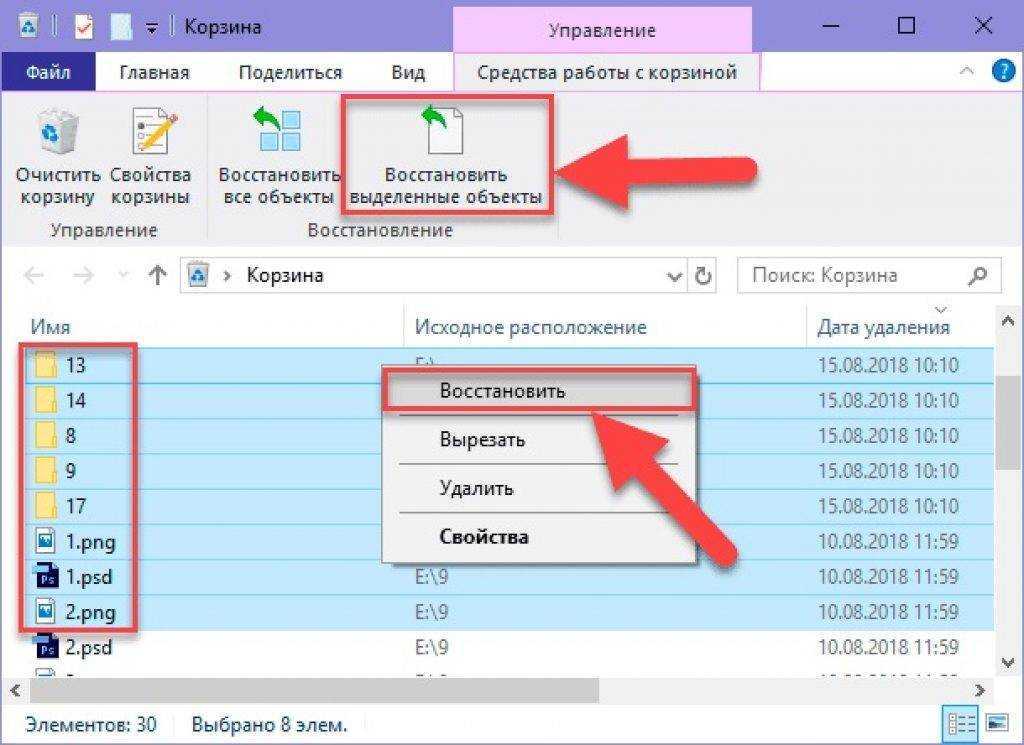 отключена, поэтому переключите ее на ВКЛ. , чтобы отображались только удаленные элементы. Затем каждый раз проверяйте только 10 удаленных файлов, чтобы запустить восстановление удаленных файлов Clean Master. Чтобы восстановить больше файлов с SD-карты, вам лучше приобрести расширенную версию, а затем зарегистрировать ее в интерфейсе результатов сканирования.
отключена, поэтому переключите ее на ВКЛ. , чтобы отображались только удаленные элементы. Затем каждый раз проверяйте только 10 удаленных файлов, чтобы запустить восстановление удаленных файлов Clean Master. Чтобы восстановить больше файлов с SD-карты, вам лучше приобрести расширенную версию, а затем зарегистрировать ее в интерфейсе результатов сканирования.
Шаг 5: Наконец, восстановите выбранные элементы в путь хранения, который вы указали на своем ПК.
Теперь вся информация о том, как восстановить файлы, удаленные Clean Master с помощью MiniTool Mobile Recovery для Android, вам рассказана. Если ваши друзья также потеряли некоторые важные файлы после очистки от ненужных файлов, просто поделитесь с ними этим бесплатным инструментом.
Другие доступные инструменты восстановления для восстановления файлов с SD-карты
На самом деле, что касается восстановления данных с SD-карты, MiniTool Mobile Recovery для Android — не единственный вариант.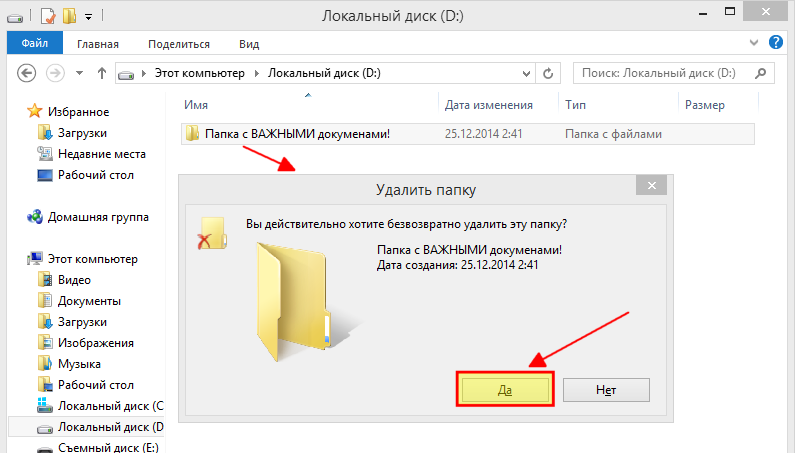 У MiniTool есть еще две доступные программы: MiniTool Power Data Recovery и MiniTool Photo Recovery. Давайте посмотрим некоторые подробности о них.
У MiniTool есть еще две доступные программы: MiniTool Power Data Recovery и MiniTool Photo Recovery. Давайте посмотрим некоторые подробности о них.
MiniTool Power Data Recovery
MiniTool Power Data Recovery — это специальное программное обеспечение для восстановления данных, которое можно использовать для восстановления данных с различных устройств хранения данных, таких как жесткий диск, карта памяти, USB-накопитель, SD-карта и т. д. более.
Это программное обеспечение имеет четыре модуля восстановления. См. следующее изображение:
Среди этих четырех модулей восстановления съемный диск специально разработан для восстановления данных со съемных носителей данных, включая SD-карту Android.
С пробной версией этого программного обеспечения вы можете проверить, может ли оно найти данные, которые вы хотите восстановить. Теперь вы можете загрузить и установить это программное обеспечение на свой компьютер, чтобы попробовать.
Бесплатная загрузка
MiniTool Photo Recovery
MiniTool Photo Recovery, профессиональное программное обеспечение для восстановления фотографий, позволяет восстанавливать изображения, видео и аудио только с SD-карты, USB-накопителя, камеры и других устройств хранения. Для восстановления фотографий, удаленных Clean Master с SD-карты Android, это хороший вариант.
После открытия нажмите кнопку Start и следуйте инструкциям по восстановлению файлов. Обратите внимание, что этот инструмент позволяет сохранять не более 200 МБ выбранных файлов. Но полная версия позволяет восстановить все необходимые файлы.
Хотите узнать больше о том, как восстановить удаленные файлы с SD-карты? Прочтите этот пост — Как восстановить удаленные файлы с SD-карты с помощью простых шагов.
The End
Удалил ли Clean Master изображения/музыкальные файлы/видео WhatsApp на вашем устройстве Android? Теперь пришло время восстановить файлы, удаленные Clean Master. Восстановление удаленных файлов Clean Master легко, если вы будете следовать методам, упомянутым выше.
Восстановление удаленных файлов Clean Master легко, если вы будете следовать методам, упомянутым выше.
Если у вас возникнут какие-либо сомнения или вопросы при использовании наших программ, свяжитесь с нами, оставив комментарий в следующей области или отправив электронное письмо по адресу [email protected]. Кроме того, если у вас есть другие решения для восстановления файлов, удаленных из приложения Clean Master, поделитесь ими с нами.
- Твиттер
- Линкедин
Как восстановить файлы, удаленные приложением Clean Master на Android
Категория: Советы по восстановлению Android
27 июля 2022 г. 4 минуты чтения «Здравствуйте, я установил приложение на свой телефон (с возможностью расширения памяти на 64 ГБ). Несколько дней назад я получил уведомление на свой телефон от приложения, в котором говорилось, что у меня мало места, и мне пришлось удалить ненужные данные. Я выбрал вариант «да», предоставив Clean Master разрешение на удаление ненужных файлов. Позже я понял, что потерял много важных файлов. Может ли кто-нибудь сказать мне, чтобы помочь мне в восстановлении потерянных файлов?»
Я выбрал вариант «да», предоставив Clean Master разрешение на удаление ненужных файлов. Позже я понял, что потерял много важных файлов. Может ли кто-нибудь сказать мне, чтобы помочь мне в восстановлении потерянных файлов?»Приложение Clean Master — это приложение для Android, которое помогает удалять мусор и ненужные файлы с вашего устройства, чтобы поддерживать его оптимизацию и порядок. С помощью приложения память телефона всегда можно держать под контролем, файлы кеша можно эффективно очистить из памяти телефона. От пользователей поступают жалобы на то, что приложение удалило важные файлы из памяти их телефона без разрешения пользователя. Когда это происходит, наиболее важной проблемой становится восстановление удаленных файлов, удаленных приложением Clean Master. Здесь, в этой статье, мы обсудим два способа для этого.
Часть 1. Android Clean Master удалил мои файлы, музыку и изображения
Часть 2: Как восстановить файлы, удаленные Clean Master на Android?
Использование недавно удаленной папки для восстановления файлов, удаленных Clean Master на Android
Использование программного обеспечения D-Back Android для восстановления файлов, удаленных Clean Master на Android
Часть 3.
 Бонусные советы: Вещи Что следует учитывать при очистке Android с помощью Clean Master
Бонусные советы: Вещи Что следует учитывать при очистке Android с помощью Clean Master
Android Clean Master удалил мои файлы, музыку и изображения
Приложение Clean Master, разработанное Cheetah, является одним из наиболее функциональных и широко используемых приложений для Android. Его полезность не ограничивается только очисткой ненужных файлов. Приложение, помимо удаления остаточных данных, имеет следующие функции:
Бесплатный антивирус.
Мобильный бустер.
Экономия заряда батареи.
Очиститель мусора.
Мастер игр и т. д.
Благодаря таким многогранным функциям приложение стало удобным и популярным. Очень эффективное в своем функционировании, это 5-е наиболее загружаемое приложение. Самая замечательная особенность Clean Master заключается в том, что он может ежедневно освобождать более 5 миллиардов МБ оперативной памяти.
Однако время от времени приложение дает сбои. Он не может эффективно очистить и убрать мусор. Часто, когда пользователи позволяют приложению освободить место, выбрав мнение Clean The Junk , приложение создает ошибку: оно удаляет важные фотографии, файлы и другие важные данные. Данные из таких приложений, как WhatsApp, Snapchat, Viber, WebChat, Instagram и других приложений, сбрасываются. Когда это происходит, пользователи, естественно, расстраиваются из-за бессердечной потери. Ниже перечислены два метода, следуя которым вы сможете восстановить удаленные файлы из Clean Master.
Часто, когда пользователи позволяют приложению освободить место, выбрав мнение Clean The Junk , приложение создает ошибку: оно удаляет важные фотографии, файлы и другие важные данные. Данные из таких приложений, как WhatsApp, Snapchat, Viber, WebChat, Instagram и других приложений, сбрасываются. Когда это происходит, пользователи, естественно, расстраиваются из-за бессердечной потери. Ниже перечислены два метода, следуя которым вы сможете восстановить удаленные файлы из Clean Master.
Как восстановить файлы, удаленные Clean Master на Android?
В этом разделе вы сможете прочитать о двух эффективных решениях проблемы. Читай дальше!
Использование недавно удаленной папки для восстановления фотографий, удаленных программой Clean Master на Android
Возможно, приложение удалило скрытые или защищенные изображения и файлы. Для восстановления таких файлов можно использовать этот метод.
Следующие пункты дают представление о том, как восстановить удаленные фотографии из Clean Master.
Шаг 1 : Откройте приложение Clean Master, нажмите на опцию Tools в приложении.
Шаг 2 : В разделе Инструменты перейдите к Photo Cleaner , а затем перейдите к разделу Недавно удаленные .
Шаг 3 : Скорее всего, вы можете получить удаленные файлы в этом разделе. Выберите те, которые вы хотите восстановить, восстановите их на своем устройстве Android.
В большинстве случаев этого метода достаточно, поскольку пользователь получает все удаленные файлы в корзину. Однако некоторые файлы недоступны для восстановления в корзине приложения. В таких случаях вы можете загрузить программное обеспечение для восстановления данных Android, чтобы восстановить потерянные файлы.
Использование программного обеспечения D-Back Android для извлечения файлов, удаленных приложением Clean Master на Android
Первый взлом восстановления не сработал для вас? Вы все еще задаетесь вопросом, как восстановить файлы, удаленные Clean Master? Решение для вас — загрузить программное обеспечение D-Back для Android.
Программа восстановления iMyFone D-Back для устройств Android — это полезный инструмент, который поможет вам восстановить все ошибочно удаленные файлы с телефонов/планшетов Android и т. д. Программа D-Back для Android очень надежна и очень эффективна в своем обработка.
1 000 000 загрузок
Основные характеристикиВы можете восстановить файлы, удаленные с помощью Clean Master на Android, выполнив несколько простых шагов.
Глубоко сканирует удаленные файлы из Clean Master, позволяет просматривать восстанавливаемые файлы перед восстановлением.
Помогает восстановить файлы, удаленные программой Clean Master, без потери данных.
Удобный интерфейс, достаточно простой в использовании.
Также поддерживает восстановление скрытых файлов на Android.
Загрузить сейчас
Как восстановить удаленные файлы из приложения Clean Master с помощью программы D-Back
Шаг 1. Инструмент доступен для загрузки в Windows.
Инструмент доступен для загрузки в Windows.
Шаг 2. Откройте D-Back Android на своем компьютере. В главном меню появятся три режима — Android Data Recovery , Broken Android Data Extractor и 9.0013 Восстановить данные из Google Backup . Выберите первый режим.
Шаг 3. Откроется страница, где вы должны выбрать имя вашего устройства и модель вашего устройства. Выберите их из выпадающего списка меню. Будьте очень осторожны при этом.
Шаг 4. После ввода модели вашего устройства и другой информации D-Back начнет загрузку соответствующей совместимой прошивки для устройства.
Шаг 5. Подключите телефон Android к ПК с помощью кабеля, и программа отобразит набор инструкций. Внимательно следуйте этим инструкциям и включите режим загрузки .
Шаг 6. Прежде чем D-Back начнет сканирование, обязательно укажите тип файлов и тип данных, которые должно обнаруживать сканирование.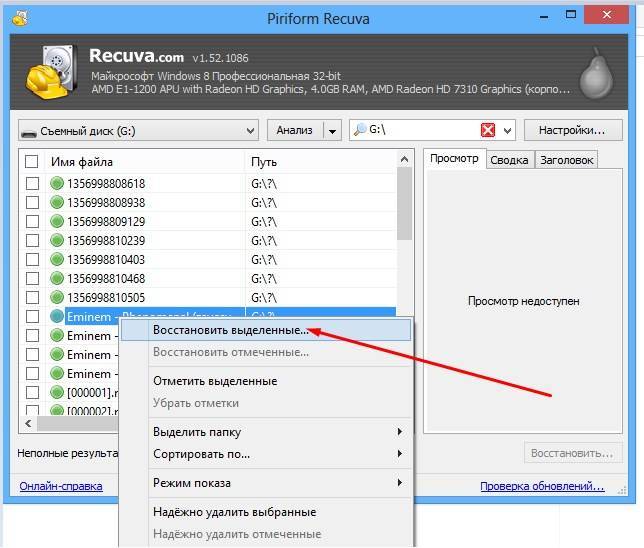 Вам будет предоставлен интерфейс для типов файлов — вы можете выбрать из него или включить опцию Select All .
Вам будет предоставлен интерфейс для типов файлов — вы можете выбрать из него или включить опцию Select All .
Шаг 7. После завершения сканирования будет предоставлен список всех отсканированных данных. Прежде чем нажать кнопку «Восстановить», вам нужно выбрать файлы, которые вы хотите восстановить. Затем вам нужно выбрать папку назначения на вашем ПК, куда будут восстановлены выбранные файлы.
Точно следуя этим шагам, вы сможете успешно восстановить файлы, удаленные программой Clean Master, с помощью D-Back.
Загрузить сейчас
Дополнительные советы: что следует учитывать при очистке Android с помощью Clean Master
Несколько вещей, о которых следует помнить:
Вы должны быть осторожны при выборе типов файлов, которые вы хотите удалить с помощью Clean Master. Об этом следует позаботиться, прежде чем выбрать опцию Clean The Junk .
Обязательно периодически делайте резервные копии важных данных с вашего устройства Android.

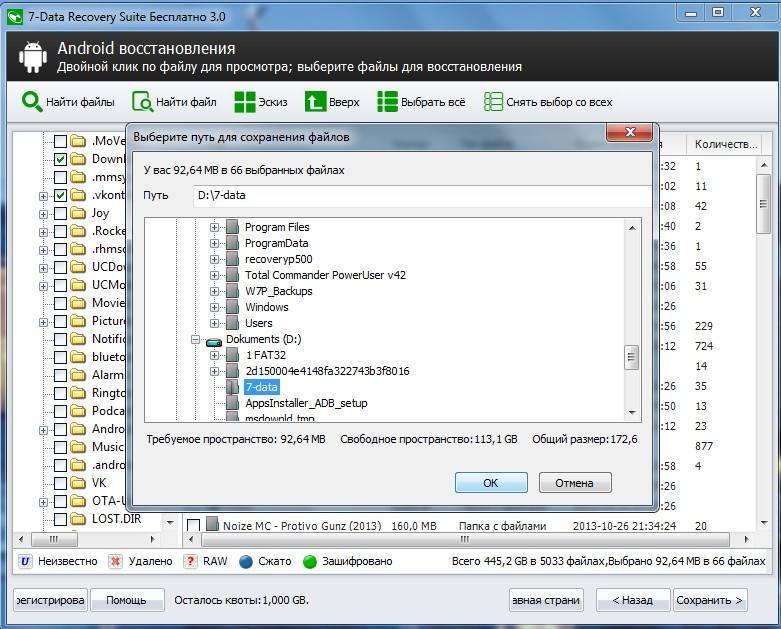

 Бонусные советы: Вещи Что следует учитывать при очистке Android с помощью Clean Master
Бонусные советы: Вещи Что следует учитывать при очистке Android с помощью Clean Master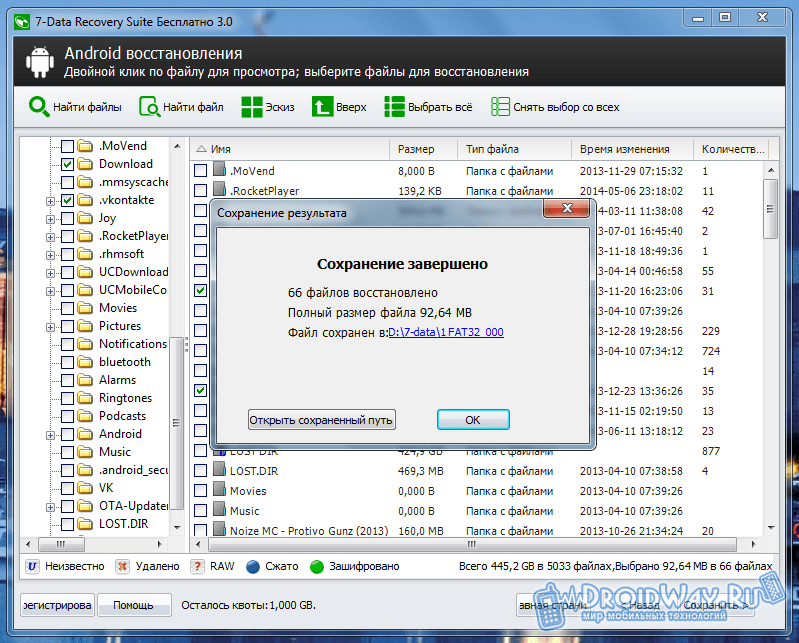
Ваш комментарий будет первым